|
Kundeanmeldelser
8.9/10
1505 Anmeldelser (see all)
(2024-11-05 18:08:52)
"Ho aspettato un pò prima di prenotare questo titolo molto atteso. Spero il gioco rispetti le promesse degli sviluppatori nei tanti video..."
|
FAQ - Ofte stilte spørsmålDenne FAQ-siden er her for å besvare alle spørsmål du kan ha angående hvordan vår nettside fungerer. Dersom du ikke har funnet et svar her er du alltids velkommen
til å sende oss en epost gjennom vår Kundestøtte. Vennligst les våre betingelser for bruk og vilkår. Hva gjør vi?
Gamers Shop er en nettbasert butikk som tilbyr videospill til attraktive priser.
Vi tilbyr deg en spillkode som du kan løse inn på ulike populære plattformer for å aktivere spillet ditt.
Hvorfor er dine priser vesentlig lavere?
Vi er billigere enn andre fordi vi kjøper spillene fra ulike lisensierte kilder.
Vi kan tilby konkurranse-dyktige priser fordi vi ikke behøver å frakte en fysisk enhet til huset ditt som også senker behandlingsavgifter og eliminerer fraktkostnader.
På denne måten kan vi være mer effektive, raskere og mer tilfredsstillende for våre kunder. Hva slags valutaer aksepterer dere?
Vi aksepterer de følgende valutaene:
NOTE: Valutaer er regionbaserte og kan ikke velges manuelt. Hvilke er de tilgjengelige betalingsmetodene?
For øyeblikket tilbyr vi betaling gjennom PayPal and Moneybookers (Skrill) som er sikrede betalingstjenester SSL-kryptering laget for å beskytte din transaksjon og informasjon.
Når du har akseptert våre vilkår for bruk vil du bli gitt muligheten til å velge betalingsmetode.
Hvordan gjør jeg en bestilling?
For å kjøpe ett eller flere spill klikk på "Legg til i handlkurven". Når du har lagt til alle spill du ønsker i handlekurven vil du kunne se inneholdet ved å klikke "Kasse" på toppen av siden. Etter du har lest våre vilkår for bruk og trykket "Godta", vil du måtte velge betalingsmetode.
Hvordan mottar jeg mitt spill?
Etter du har fullført din betaling vil kjøpet bli behandlet og verifisert. En epost med spillkoden og instruksjoner vil bli sendt til adressen tilknyttet betalingsmetoden tatt i bruk under ditt kjøp.
Hvordan aktiverer jeg spillet mitt?
En epost, som inneholder spillkode og en detaljert forklaring om hvordan du aktiviserer spillet, vil bli sendt til din epost.
Du kan også sjekke “My Games” fanen på din konto for spillkoden og instruksjonene om hvordan du aktiverer spillet. Denne funksjonen er kun tilgjengelig for registrerte brukere. Kan jeg få pengene tilbake?
Du vil kun ha rett til tilbakebetaling dersom du ikke har mottatt spillet innen 24 timer fra ditt første kjøp. Dersom du ønsker å be om tilbakebetaling av noen grunn kan du gjøre dette via kontaktskjemaet på "Kontakt - brukerstøtte" linken øverst på siden - med en kort beskrivelse av grunnen for avbestilling sammen med ditt bestillingsnummer.
Den samme regelen gjelder også for spill som er i forhåndsbestilling-status.
Dersom du ikke har mottatt spillet innen 24 timer etter utgivelsen av spillet
Vil du har rett til å motta refundering.
Hvor lang tid tar det før spillkoden min kommer?
Dersom du handler som gjest vil bestillingen din bli fullført innen 30 minutter til 2 timer etter ditt kjøp.
Dersom du handler som en registrert bruker vil din bestilling fullføres med en gang din konto har blitt godkjent for automatisk levering. NOTE: En sjelden gang kan det ta opp til 24 timer før bestillingen er fullført. Hva er identitetsverifisering?
Ved ditt første kjøp vil vi kreve å verifisere bestillinger dersom vårt anti-svindel system oppdaget at noe gikk feil med kjøpet ved å sende inn en fotokopi av et førerkort, hvor kun bildet og fullt navn vises. All annen informasjon kan kuttes ut/sensoreres. Bildet kan taes med et kamera eller en skanner. Du kan benytte ulike ID-kort, slik som studentkort, arbeidskort, førerkort eller annet ID-kort. Disse stegene taes for å verifiser at du er den faktiske eieren betalingsmetoden eller kredittkort som ble brukt for å utføre kjøpet.
NOTE: Svart/hvitt bilder/skannede bilder vil ikke godkjennes. Vennligst send oss en skanning/bilde av god kvalitet, bilder med lav oppløsning vil avvises. Vi beklager enhver ulempe dette vil medføre, vennligst legg merke til at dette trengs kun å gjøres en gang. Sikkerhet og pålitelighet
Vår hjemmeside er beskyttet av Norton og Verisign Security og Trust Seal skanner daglig for sikkerhetstrusler.
Dine personlige bestillinger og data lagres i vår database av kun to grunner: vedlikeholde bestillinger og beskytte din CD-Key. Dersom du mister den kan vi gi den tilbake til deg når som helst. Hvorfor burde jeg skape en konto?
Ved å skape en konto får du tilgang til våre brukeres grensesnittsystem som muliggjør:
Hva kan jeg gjøre med disse Edelstenene?
Edelsten-belønningssytemet er designet for å gi tilbake til våre kunder. Når du har samlet mange nok Edelstener kan du bruke dem til å oppnå betydelige rabatter eller til og med betale for din neste bestilling - kun ved bruk av Edelstener.
Å samle Edelstener er lett: Alt du gjør i butikken gir deg Edelstener. Mengden Edelstener varierer etter hvilke handlinger du utfører og hvilket nivå du er på. Du kan legge inn en Widget for et spesifikt spill på din nettside. Dersom du har en konto vil du tjene Edelstener og XP-poeng fra enhver handel redirigert fra din nettside. Du kan også tjener Edelstener ved å henvise venner, ved bruk av din unike kode eller henvisningslink plassert under "Samle Edelstener" fanen på din konto. Can I withdraw gems? Etter du har samlet Edelstener verdt mer enn $50 kan du ta ut deler eller hele summen gjennom tjenesten du ønsker – PayPal eller MoneyBookers. For å ta ut dine midler går du til din kontoside. Klikk på "Mitt Lager" og rull ned mot uttaksskjemaet på bunnen av siden. Velg summen du ønsker å ta ut, din ønskede betalingstjeneste og din epost. Hva er "Ønskelisten"?
‘Ønskelisten’ tillater deg å lage en liste over alle dine favorittspill og å motta notifikasjoner om slag, prisendringer og tilgjengelighet.
Hvordan sporer jeg mine bestillinger?
Etter du har gjort en bestilling og mottatt en bestillingsID kan du spore din bestilling ved å gå til din kntoside og klikke på “Mine spill”. Dersom du ikke kan se din bestilling på spillisten kan du søke etter den ved å bruke bestillingsID eller ved bruk av spillet du har bestilt.
Hva er kontoevolusjon?
kontoevolusjon er et progresjonssystem som lar deg få erfaringspoeng og gå opp i nivå.
For hver økning i nivå oppnår du flere Edelstener Å øke nivå er lett. Det finnes mange alternativer for å oppnå XP-poeng:
Denne funksjonen er tilgjengelig kun for registrerte brukere. Hvorfor burde jeg anmelde spill?
Generelt hjelper det å poste ærlige og kontruktive omtaler av et spill andre til å få en bedre forståelse for produktet. I tillegg vil det å poste en anmeldelse gi deg ennå fler Edelstener og XP-poeng på din konto.
Guider & opplæringsteksterHvis du er usikker på hvordan du skal gjøre en bestemt ting på vår nettside, kan du bruke disse nyttige guider og opplæringstekstene. Ikonologi - Hvordan vite hvilken plattform som vil spille ditt spill Når du blar gjennom våre spill vil du legge merke til at like over prislappen er det forskjellige ikoner. I denne guiden vil du lære hva hver av disse ikonene betyr og hav de nødvendige stegene du må ta når du mottar spillet ditt. Steam-spillaktiveringsguide Når du har mottatt vår e-post med spillkoden må du aktivere den via Steam. Vi har satt sammen denne veiledningen for å hjelpe deg gjennom prosessen. Før du aktiverer spillet ditt vil du trenge en Steam-konto og klientprogramvare lastet ned. Last ned Steam-programvaren Registrer en Steam konto Nå som kontoen din er satt opp og klar, og Steam-klienten programvaren er installert, kan du følge de neste trinnene for å aktivere spillet ditt. STEG 1 - I hovedvinduet for Steam klikker du på"Bibliotek". 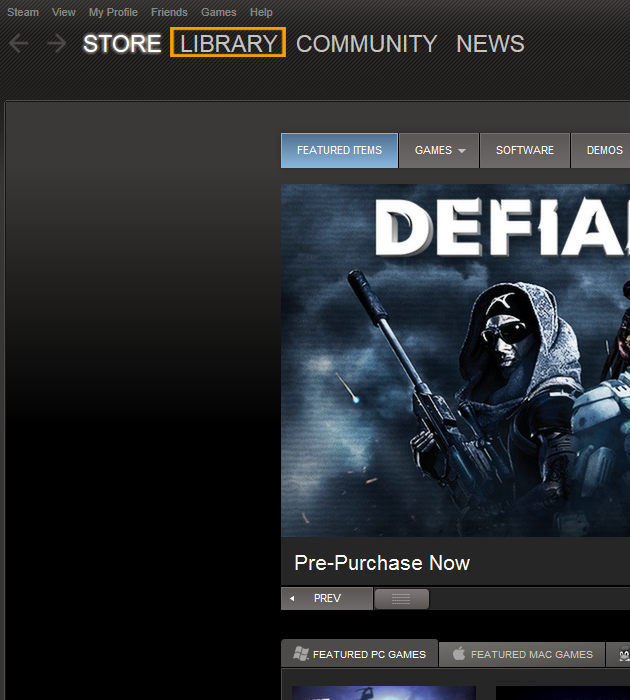 STEG 2 - Når du er i bibliotekavdelingen klikk på "Legg til spill.." nederst på venstre side. 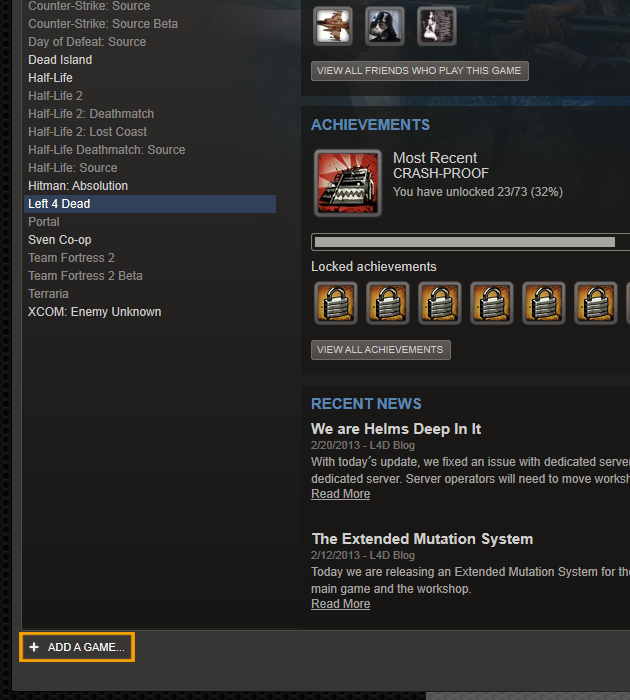 STEG 3 - I nedtrekksmenyen, klikk på "Aktiver et spill på Steam ..." 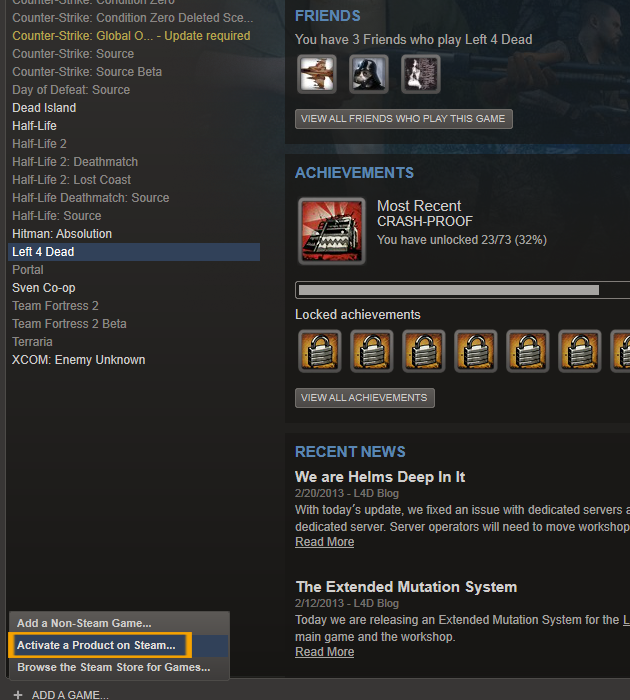 STEG 4 - En pop-up vindu vil vises i hovedområdet av klienten, klikk på "Neste". 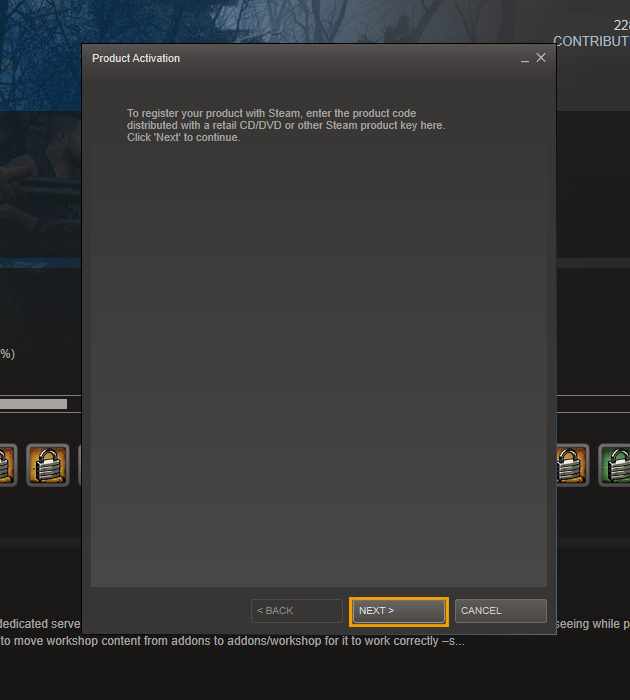 STEG 5 - Les og vurder Steams abonnementsavtale. Når du har lest avtalen klikker du "Godta". 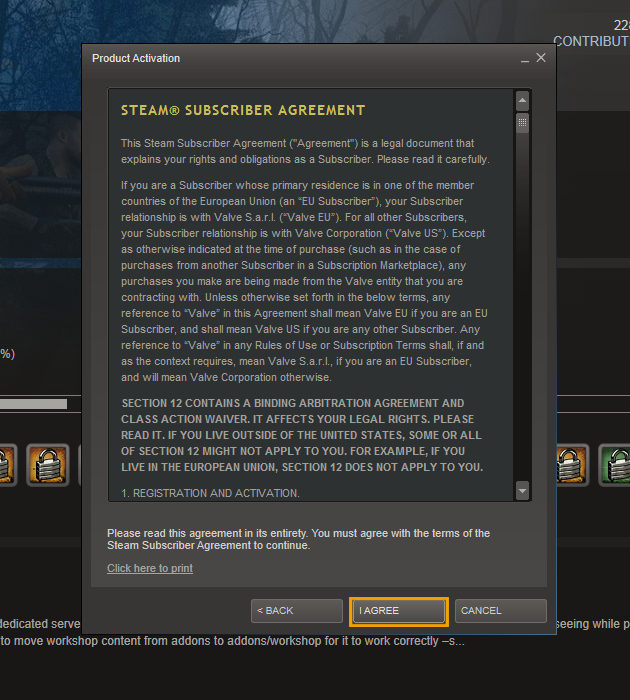 STEG 6 - Tast inn koden din i feltet i henhold til eksemplene og klikk "Neste". 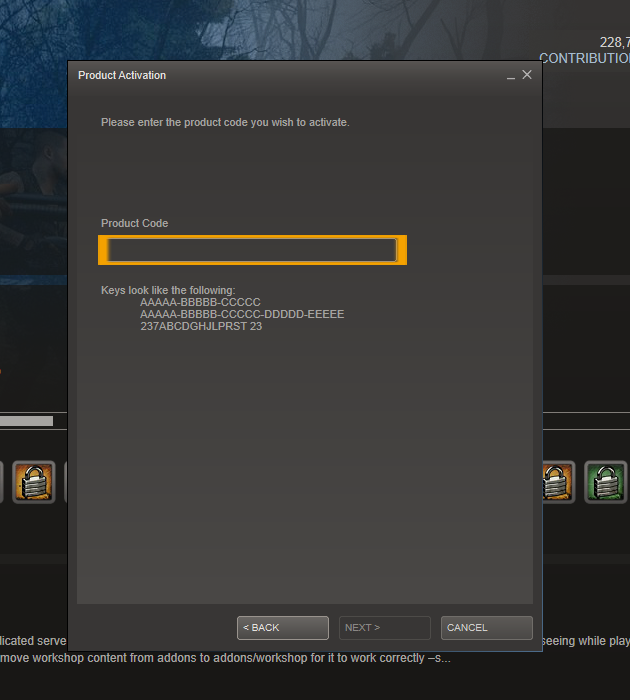 Når du har fullført disse trinnene, vil Steam aktivere produktet og plassere det i spillisten under "Bibliotek"-delen. Du vil da bli bedt om å laste ned spillet, for så å kunne starte opp og spille. Origin-spillaktiveringsguide Når du har mottatt vår e-post med spillkoden må du aktivere den via Origin. Vi har satt sammen denne veiledningen for å hjelpe deg gjennom prosessen. Før du aktiverer spillet ditt vil du trenge en Origin(tidligere EA)-konto og -klientprogramvare lastet ned. Last ned Origin klientprogramvare Registrer en konto hos Steam Etter å ha nedlastet Origin klientprogramvaren og registrert en konto må du sørge for å åpne Origin og logge inn med dine registreringsdetaljer. Når du er logget inn må du følge de neste trinnene for å aktivere spillet ditt. STEG 1 - I hovedvinduet av Origin, klikk på "Origin" oppe i venstre hjørne. 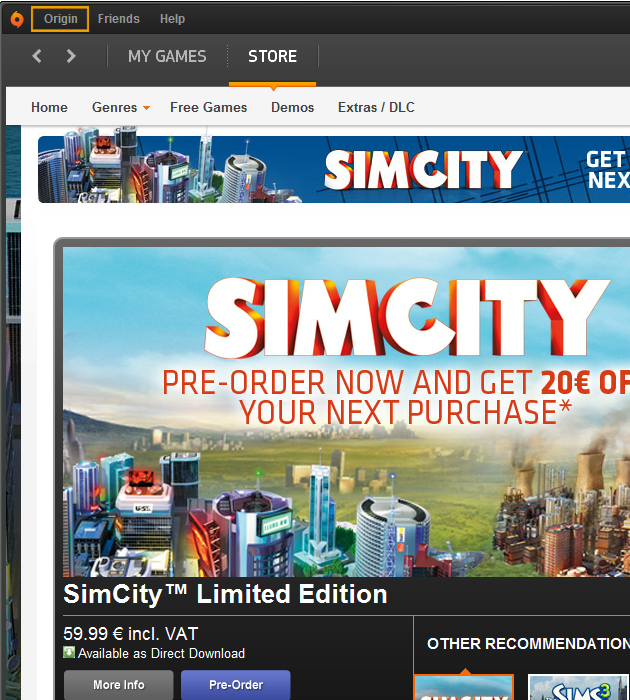 STEG 2 - I nedtrekksmenyen trykk på "Løs inn produktkode..." 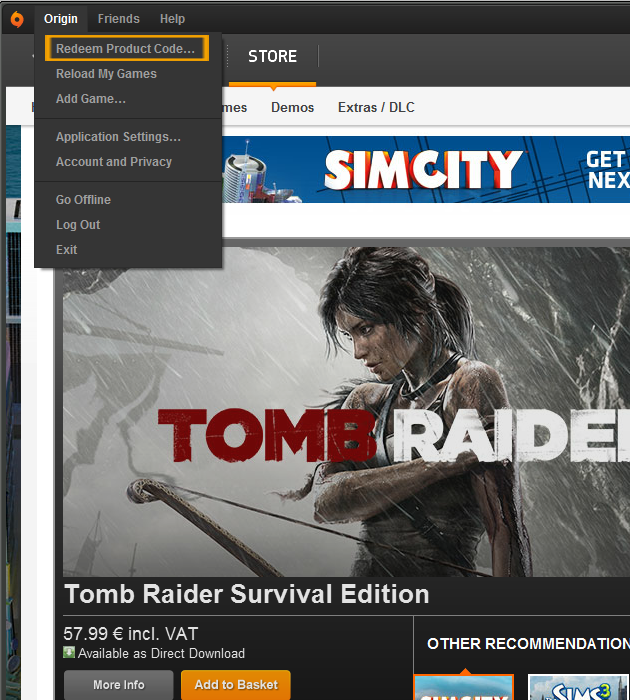 STEG 3 - I popup-vinduet, skriv inn din nøkkelkode og klikk "Neste". 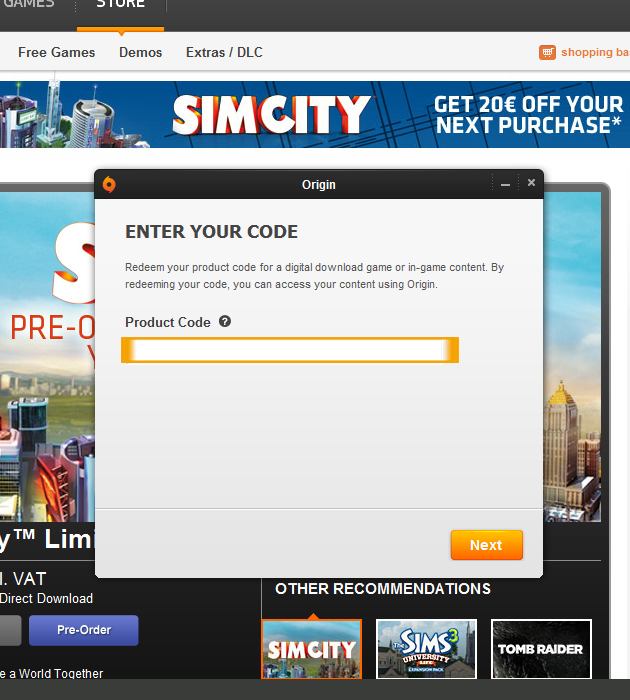 Når du har fullført disse trinnene vil Origin varsle deg om at spillet nå er aktivert og klar til å bli lastet ned. Klikk på fanen "Mine spill" og klikk deretter på bildet av spillet du nettopp har kjøpt for å starte nedlastingen. Når nedlastingen er fullført kan du starte spillet og spille. Battle.net-spillaktiveringsguide Hvis du har bestilt et spill utviklet av Blizzard Entertainment må du sannsynligvis aktivere den via deres egen tjeneste på Battle.net. Etter at du har en mottatt nøkkelen fra oss vil du måtte skape en ny battle.net konto (dersom du ikke allerede har en)
og løse inn koden der. Denne guiden forklarer hvordan - trykk på linken under og følg de neste trinnene. Battle.net STEG 1 - Når du har angitt battle.net nettstedet vil du se følgende skjermbilde. Hvis du allerede har en battle.net konto klikk på "Logg inn" øverst på siden, hvis ikke klikk "Påmelding". 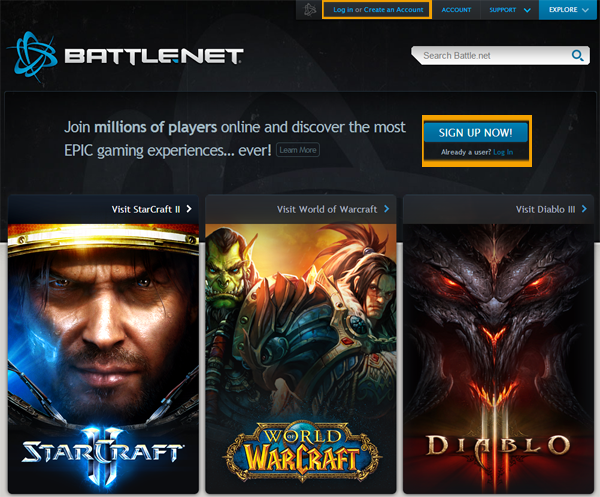 STEG 2 - Etter at du har opprettet en konto, kan du logge inn. Når du er logget inn vil du se følgende skjermbilde. Klikk på "Administrere mine spill" 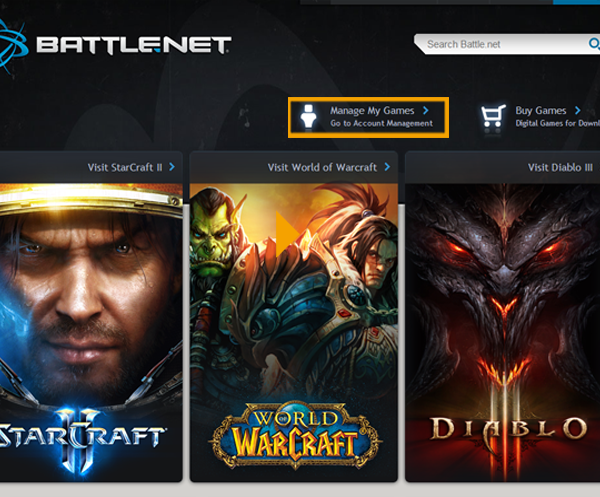 STEG 3 - Du vil da kunne se alle dine spill fra Blizzard. Klikk du på "Spill & Koder" og deretter på "Legg til en spillnøkkel". 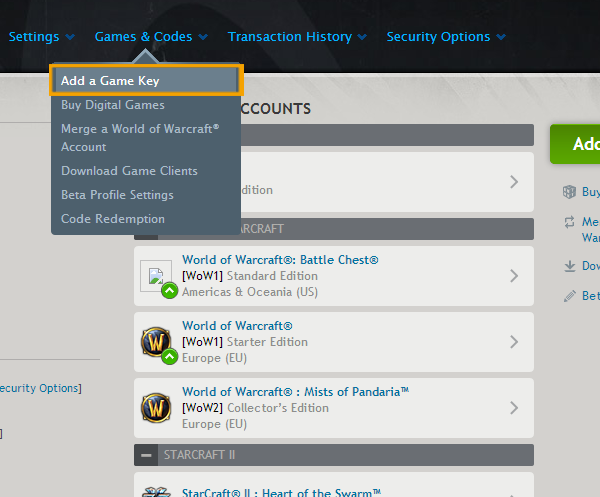 STEG 4 - Tast inn koden din på den nylig lastet siden 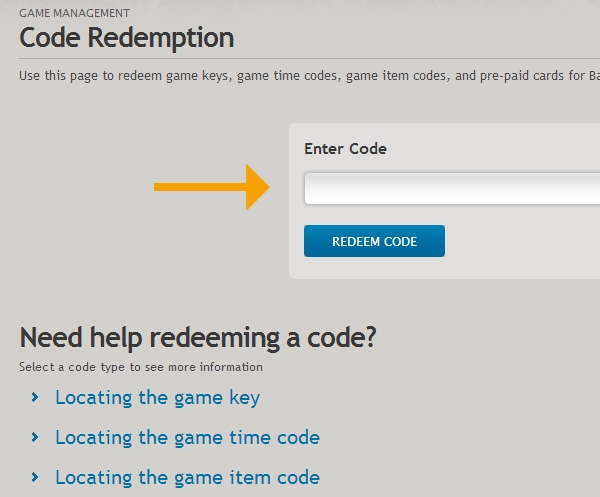 Etter at du har tastet inn koden, vil spillet ditt vises i listen over spillene som kan sees i STEG 3. Klikk på spillet og klikk deretter på "Last Ned Klient" for å laste ned spillklienten, starte spill og spille. NOTE: World of Warcraft krever et abonnement for å spille. Spill for Windows Live spillaktiveringsguide Ved å bestille en produktnøkkel for et spill for Spill for Windows Live, vil du bli utstyrt med klare instruksjoner for hvordan å laste ned, installere og aktivere spillet ditt. Denne guiden vil forklare hva du må gjøre for å aktivere spillet. I eposten du får etter at du kjøper et spill vil du se spillnøkkelen og instruksjoner om hvordan du aktiverer spillet.
1). Last ned spillet herfra: http://www.example.com/download/ STEG 1 - Følg linken spesifisert i STEG 1 og klikk for å laste ned spillet. STEG 2 - Når nedlastingen er fullført, vil du bli bedt om å oppgi passordet vi gav i instruksjon nummer 2. 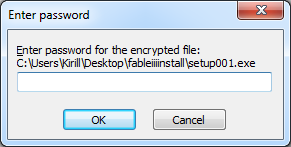 STEG 3 - Velg installasjonssted og klikk "Installer". 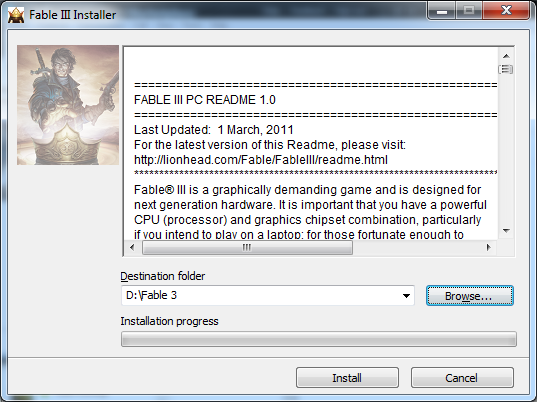 STEG 4 - Installer spillet ved å bruke spillintallereren. 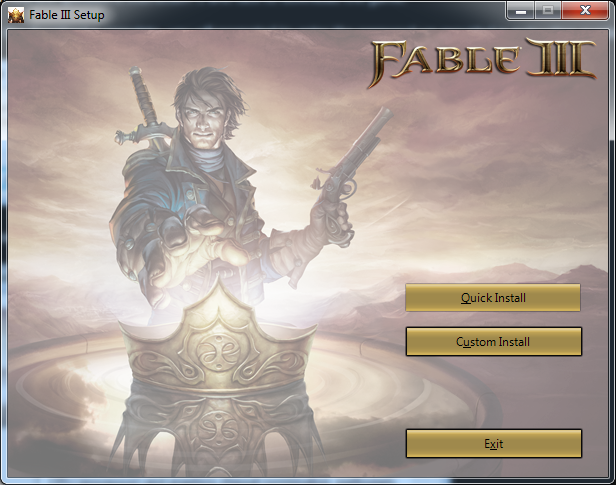 STEG 5 - Når du blir bedt om det, skriv inn spillnøkkelen vi gav deg i eposten og klikk "Neste" 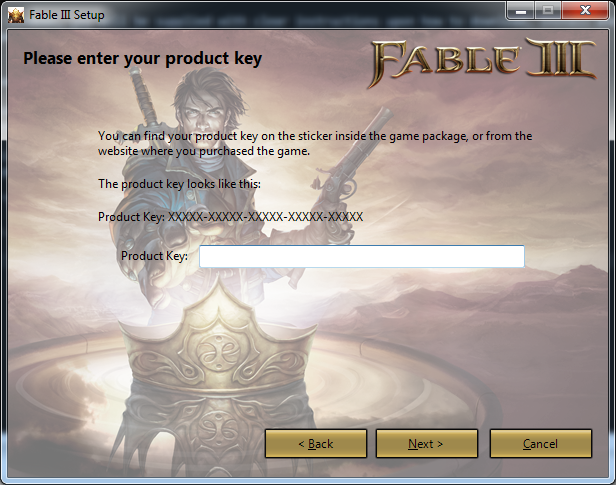 STEG 6 - Etter installasjonen er ferdig vil du bli bedt om å godkjenne spillet på nettet. Skriv inn din CD-Key og klikk "Aktiver". 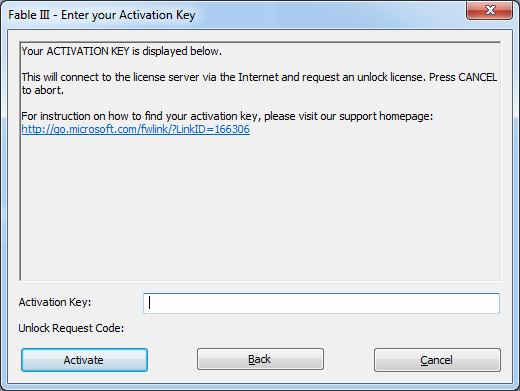 Nyt spillet ditt! Uplay-spillaktiveringsguide Når du har mottatt vår e-post med spillkode må du aktivere det via Uplay, Denne guiden vil hjelpe deg gjennom prosessen. Før du aktiverer spillet ditt trenger du en Uplay-konto og klientprogramvare lastet ned. Last ned Uplay-klient Register en konto med Uplay Etter at du har registrert deg hos Uplay og installert klientprogramvaren, åpne Uplay og følg de neste trinnene: STEG 1 – Klikk på tannhjul-ikonet øverst til høyre. 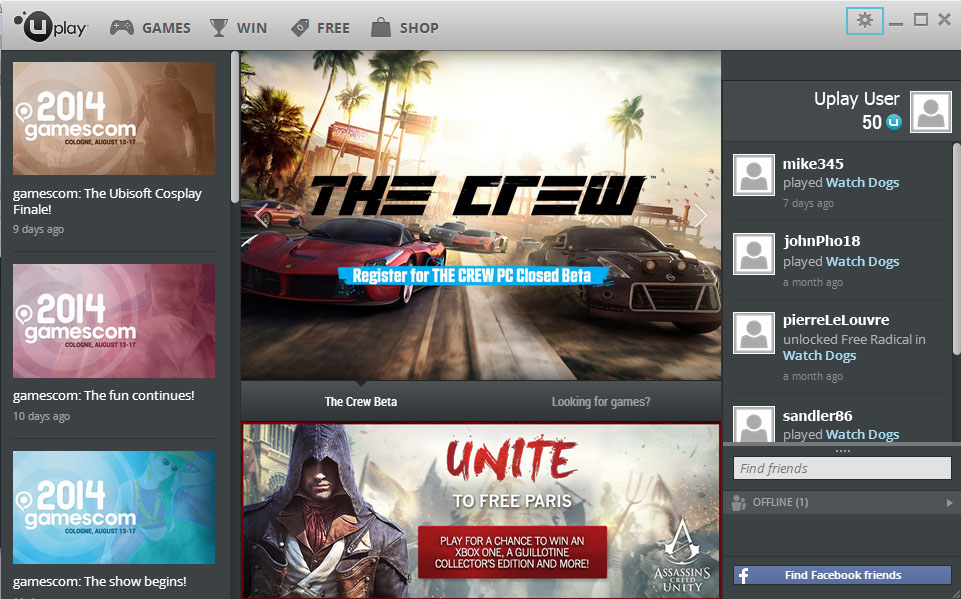
STEG 2 – I åpnet menyen, klikk på "Aktiver produkt”. 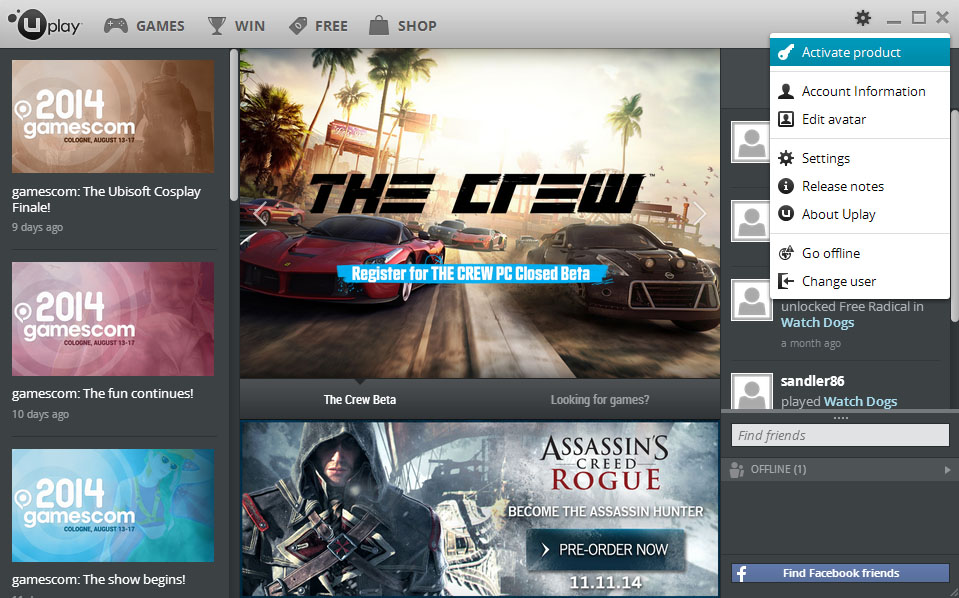
STEG 3 – I det nyåpnede vinduet angir du den medfølgende cd-key. 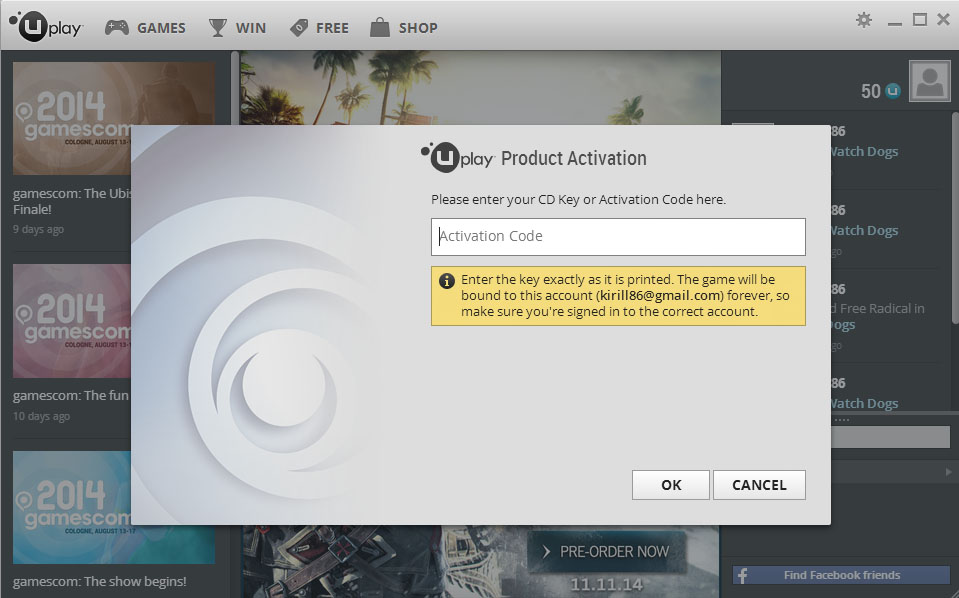
STEG 4 – Når spillet er aktivert vil den vises i Spill-fanen. 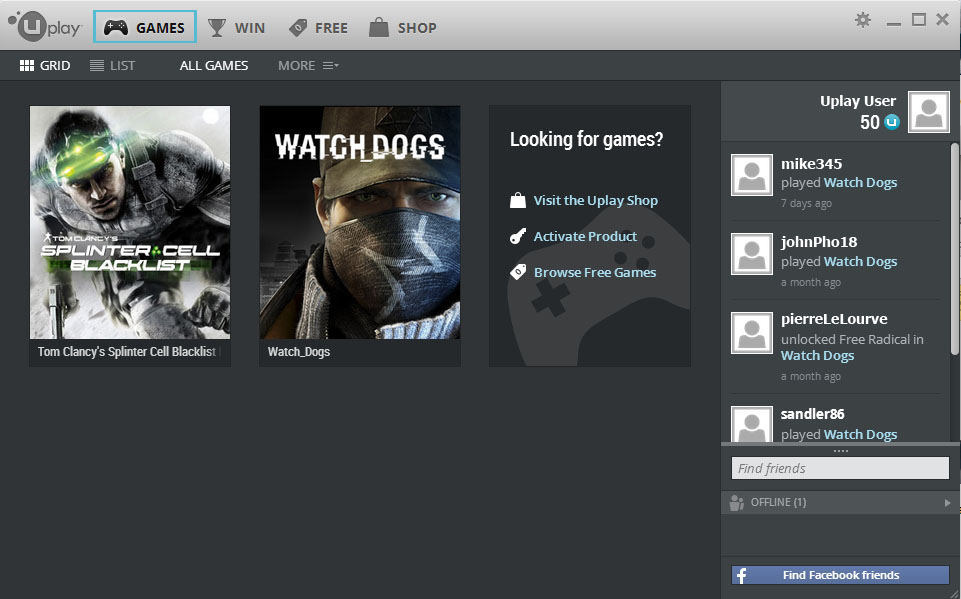
STEG 5 – Klikk på ditt aktiverte spill og trykk "Last ned" 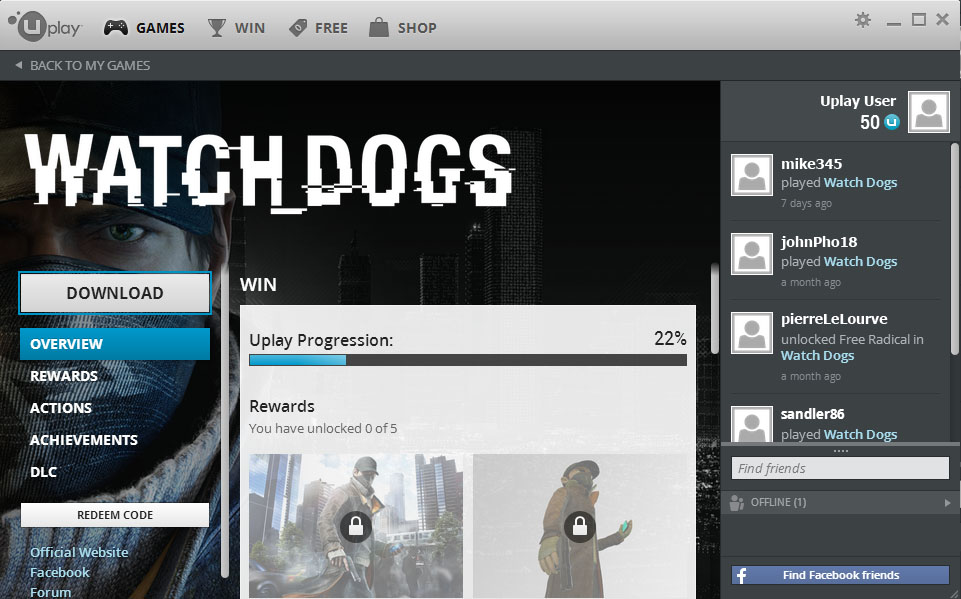
STEG 6 – Følg installasjonsveiledningen og vent til nedlastingen er ferdig. Når den er ferdig, klikker du bare på "Spill" og nyt! Direkte og DRM-frie nedlastinger-guide Å laste ned kjøpte varerNår du har fullført betalingsprosessen vil du motta en epost med nedlastingslink og instruksjoner om hvordan du laster ned, installere og aktivere spillet. Hvert spill du kjøper blir i tillegg lagt til på din “Mine spill” side, Så dersom du noen gang trenger å laste ned en av dine spill på nytt er dette stedet du vil besøke.Å laste ned dine tidligere kjøpte spill på nytt og dets begrensningerDu kan alltid laste ned spillene på nytt via “Mine spill” siden. Det finnes ingen begrensninger for antall ganger du laster ned ett spill, men vennligst husk at du ikke har lov til å dele din konto med andre brukere da kun du har lov til å laste ned spillet.Sikkerhetskopiering av dine spillJa du kan, men bare hvis spillet er DRM-fritt. Så snart du laster ned installasjonsfilen kan du sikkerhetskopiere det på en DVD eller ekstern harddisk uten problemer. Hvis du glemmer å ta backup av dine kjøpte spill, kan du alltids laste dem ned på nytt fra vår nettside uten ekstra kostnad. |

 Handlekurv
Handlekurv
0



 Steam Wallet
Steam Wallet









